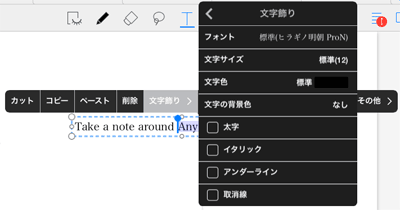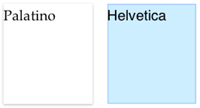テキストの書式を設定する
テキストユニット内の文字のサイズや飾りを変更したり、テキストユニットに枠線や背景色を付けたりできます。
設定の優先度
複数の方法で書式を設定したときは、設定の単位が小さいほうが有効になります。単位が同じ場合は、あとから設定した書式が有効になります。


| 優先度:高 |
| 文字の書式 (文字飾り) |
| ↑ |
| テキストユニットの書式 (ユニットの書式) |
| ↑ |
| テキストユニット作成時の書式 (MetaMoJi Note共通の書式またはノート固有の書式) |
| 優先度:低 |
例えば、「ユニットの書式」でフォントを設定している文字に対し、「文字飾り」でフォントを設定すると、後者の設定が有効になります。
文字ごとに書式を設定する
入力済みの文字の書式を設定する
*文字入力画面の上部に表示される書式バーを使うこともできます (iPhone以外) 。

これから入力する文字の書式を設定する (iPhone以外)
- テキストユニットを編集できる状態にします。

- 文字入力画面の上部に表示される書式バーを使って、書式を設定します。
*文字を選んでいない状態で設定します。
以降、入力する文字は、設定した書式が有効になります。
*書式バーが表示されていないときは、
 をタップして表示されるパレット
をタップして表示されるパレット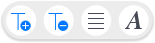 の
の をタップします。
をタップします。
テキストユニットの書式を設定する
- テキストユニットを選び、表示されるメニューの「操作」>「ユニットの書式」をタップします。
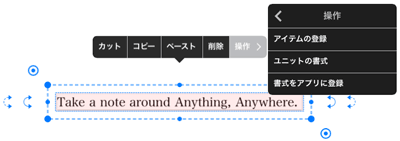
*テキストユニット内を長押しして離し、表示されるメニューの「その他」>「ユニットの書式」を選ぶこともできます。
- 書式を設定して、「完了」をタップします。
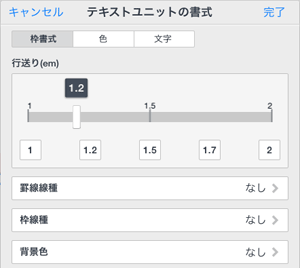

「行送り」では、行の上端から次の行の上端までの高さをem単位で設定します。1.0emは、1文字分の幅・高さにあたります。
テキストユニット内にノートのような罫線を付けるか付けないや、付ける場合の線の色・種類は、「罫線線種」で設定します。
テキストユニット作成時の書式を設定する
初期状態では、テキストユニットはMetaMoJi Note共通の書式で作成されます。この書式は変更できます。
特定のノートで違う書式を使いたいときは、ノート固有の書式を使うように設定を変更します。
MetaMoJi Note共通の書式を変更する
- 共通の書式として使いたい書式が設定されている、テキストユニットを選びます。
- 表示されるメニューの「操作」>「書式をアプリに登録」をタップします。
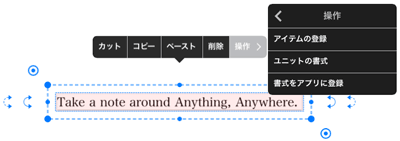
*テキストユニット内を長押しして離し、表示されるメニューの「その他」>「書式をアプリに登録」を選ぶこともできます。
ノート固有の書式を使う
- ノート編集画面で
 >「ノートの設定」をタップします。
>「ノートの設定」をタップします。 - 「ノート固有の書式を設定する」をオンにし、「設定」をタップします。
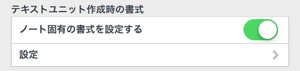
- 書式を設定して、「完了」をタップします。
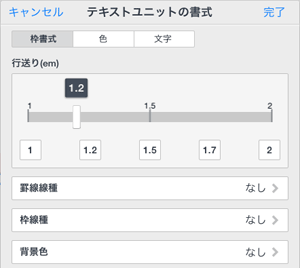
- ノートの設定画面に戻ったら、「完了」をタップします。
以降、このノートでは、設定した書式でテキストユニットが作成されます。
 文字ごとに書式を設定する
文字ごとに書式を設定する